من الخطأ الاعتقاد بأن المبرمج هو الوحيد الذي يمكنه إجراء تغييرات بشكل صحيح على معلمات البرنامج المثبت على الكمبيوتر ، حيث يمكن لأي مستخدم حذف مجلد من البرنامج. ولكن ماذا تفعل إذا كان نظام التشغيل لا يريد حذف الملفات ويعطي خطأ. هناك مخرج ، إنه بسيط للغاية ومجاني تمامًا.
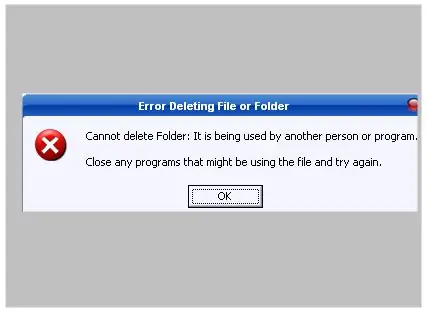
ضروري
مجلدات "ملفات البرنامج" و "المهملات" ، برنامج لحذف الملفات - أونلوكر
تعليمات
الخطوة 1
انتقل من سطح المكتب إلى مجلد "My Computer" ، ثم "Drive C" و "Program files". هناك ستجد العديد من المجلدات. يقومون بتخزين ملفات البرامج المثبتة على جهاز الكمبيوتر الخاص بك. ابحث عن مجلد البرنامج الذي تهتم به. إذهب إليها.
الخطوة 2
حدد المجلد الذي يحتوي على ملفات البرنامج التي ستقوم بحذفها. اضغط على مفتاح "Delete" في لوحة المفاتيح. يمكنك أيضًا النقر بزر الماوس الأيمن فوق المجلد نفسه ، والنقر فوق "حذف" في القائمة التي تظهر. بعد ذلك ، سيتم نقل هذا المجلد إلى سلة المهملات.
الخطوه 3
يحدث أن نظام التشغيل لا يمكنه حذف بعض المجلدات والملفات. بين الحين والآخر ، سترى نافذة مزعجة حول الخطأ "خطأ في حذف ملف للمجلد" مع نقش باللغة الإنجليزية لا يمكن حذف المجلد. في هذه الحالة ، استخدم البرنامج لإزالة الملفات - Unlocker ، والتي يتم توزيعها مجانًا على الإنترنت.






